Как разместить кнопку «Домой» на экране iPhone 15 и 15 Pro
В течение многих лет культовая кнопка «Домой» была частью классических моделей iPhone. Помимо более удобного способа переключения и управления приложениями, он также выполняет функцию первоклассной кнопки Touch ID. Однако Apple пришлось избавиться от этой стильной кнопки в пользу «Домашней панели», которая обеспечивает потрясающий дисплей от края до края. Несмотря на всю красоту, полноэкранный дизайн может показаться незнакомой территорией, если вы обновили iPhone 15 со старых устройств, таких как iPhone 8 или SE 3. Если вы готовы проехать по полосе ностальгии, следуйте инструкциям узнайте, как разместить кнопку «Домой» на экране iPhone 15, 15 Plus, 15 Pro и 15 Pro Max.
Разместите кнопку «Домой» на экране iPhone 15, 15 Plus, 15 Pro и 15 Pro Max
Для начала давайте разберемся, как работает этот совет!
Итак, как отобразить виртуальную кнопку «Домой» на экране iPhone 15 Series?
Прежде чем вы начнете задаваться вопросом, какие инструменты вам, возможно, придется использовать для отображения кнопки «Домой» на iPhone Series, позвольте мне сказать вам, что вам не нужно делать ничего необычного, чтобы вернуть свою любимую кнопку.
Если вы использовали iOS, скорее всего, вы знакомы с AssistiveTouch, который уже давно стал заметным дополнением к специальным возможностям. Вы можете использовать эту очень удобную функцию специальных возможностей для выполнения нескольких действий с максимальной пользой. Будь то перезагрузка iPhone, создание снимка экрана или активация переключателя приложений, AssistiveTouch выполняет свою работу, вероятно, самым удобным способом.
Вы можете запрограммировать AssistiveTouch на отображение виртуальной кнопки «Домой» на вашем iPhone 15 или 15 Pro. Что касается функций, которые может выполнять виртуальная кнопка, то все сводится к вашим предпочтениям.
Отображение виртуального дома на экране на iPhone серии 15
- На вашем iPhone запустите Приложение настроек.
- Прокрутите вниз и нажмите Доступность.
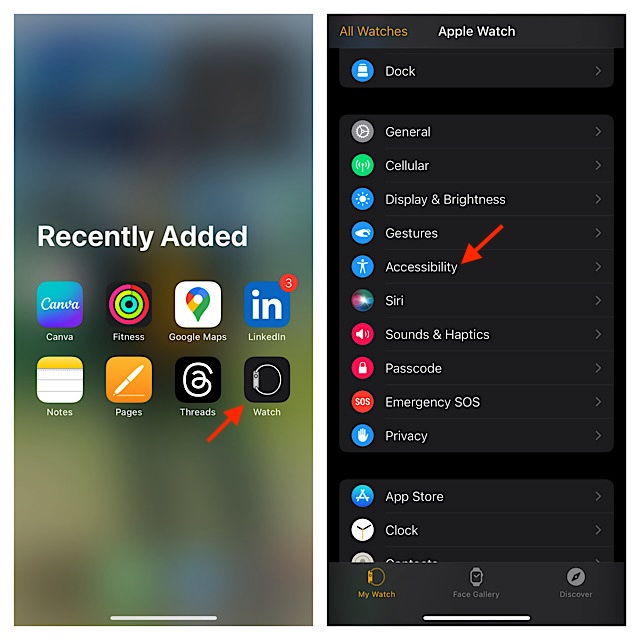
- Отправляйтесь в Физический и двигательный раздел и выберите опцию «Сенсорный».
- Далее нажмите AssistiveTouch.
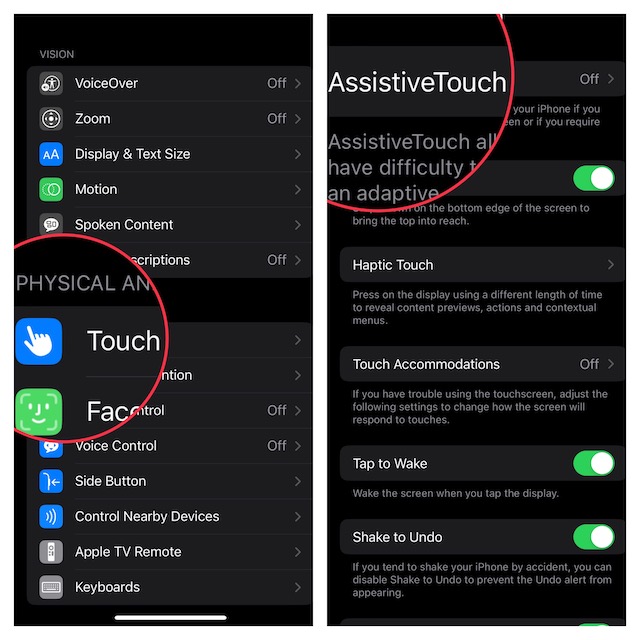
- Далее включите переключатель AssistiveTouch.
- В разделе настраиваемых действий нажмите на Одно касание.
- На следующем экране вы должны увидеть список функций, которые можно активировать с помощью кнопки AssistiveTouch. Если вы хотите, чтобы кнопка вела себя как обычная кнопка «Домой» и позволяла вам получить доступ к главному экрану, выберите “Дом” вариант.
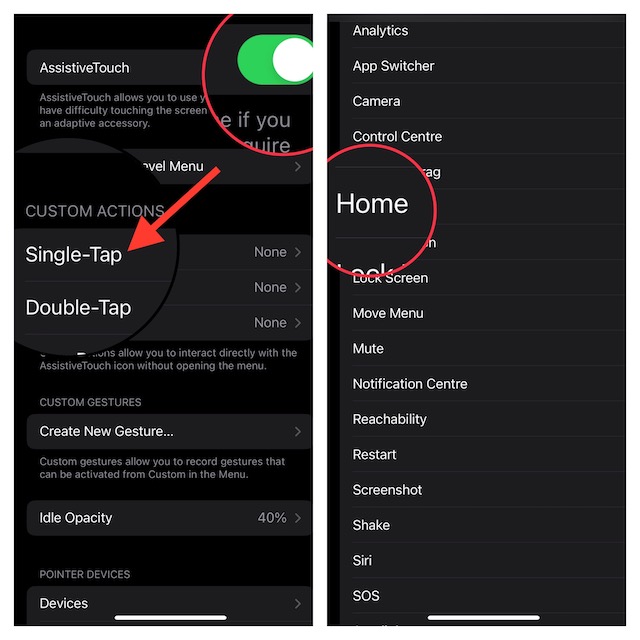
- Наконец, закройте приложение «Настройки», и все готово!
В дальнейшем нажатие кнопки AssistiveTouch позволит вам открыть главный экран, независимо от того, где вы находитесь.
Подводим итоги..!
Вот и все! Итак, вот как вы можете использовать виртуальную кнопку «Домой» на своем iPhone. Стоит отметить, что вы можете использовать эту функцию на любой модели iPhone или iPad с AssistiveTouch. Теперь, когда вы знаете, как разблокировать эту скрытую жемчужину, извлеките из нее максимум пользы и поделитесь своими отзывами в разделе комментариев ниже.
Читать далее: Как разместить кнопку «Домой» на iPhone 15 и 15 Pro





